“所以我的Nexus 4已經紮根並解鎖了。當我試圖安裝Cyanogenmod Nightly時,我無法讓我的電腦無法識別我的手機。我安裝了驅動程序。我已經嘗試過打開和關閉USB調試並嘗試了工廠重置。我不知道我能做什麼電腦無法識別我的手機 “。
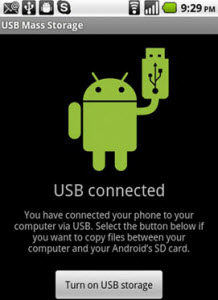
我想上述情況一定會給很多Android用戶帶來很多麻煩,因為當電腦無法識別Android手機時,你的電腦無法讀取。您的手機,PC或電纜可能存在硬件問題。另一方面,您可能只是將手機設置錯誤。以下段落提供了可用於解決此類問題的解決方案。該解決方案適用於各種Android設備,如三星,HTC,摩托羅拉,索尼,運行Android 9.0 P~6.0 M,Android 5.1 / 5.0棒棒糖,Android 4.4 KitKat等。
- 解決方案1:檢查您的電話機
- 解決方案2:如果USB集線器損壞,請更換另一根USB電纜
- 解決方案3:啟用USB調試模式
- 解決方案4:將Android手機連接為媒體設備
- 解決方案5:更新Android USB驅動程序
- 解決方案6:如果您的電話未在ADB列表中列出,請更新Android SDK
- 解決方案7:更新您的計算機
- 額外提示:1單擊以修復ReiBoot for Android的所有Android系統問題
解決方案1:檢查您的電話機
首先,您必須確保物理連接正常。插入Android手機後,在手機屏幕頂部的圖標行上查找USB圖標。如果找不到手機,您應該:
- 轉到控制面板>管理工具>服務。
- 轉到即插即用,看看它的狀態是否為“已啟動”。如果不是,請右鍵單擊它,然後選擇“屬性”。
- 將“啟動類型”設置為“自動”,然後單擊“開始”按鈕以啟動該服務。
- 點擊應用>確定,然後退出。
解決方案2:如果USB集線器損壞,請更換另一根USB電纜
由於引腳錯誤接觸或由於計算機上的驅動程序故障而不斷連接和斷開,手機中的micro USB集線器可能會損壞。檢查是否電腦無法識別Android手機因為USB集線器已損壞,您可以嘗試其他USB端口,或者您可以嘗試其他計算機。
要解決此問題,您可以從eBay訂購一個(僅限新的USB集線器成本),並用新購買的產品替換舊的。
解決方案3:啟用USB調試模式
當什麼都不起作用時,調試模式大部分時間都可以工作。這是供開發人員使用的模式。它允許您直接訪問手機,傳輸和安裝應用程序,恕不另行通知。要激活調試模式,請按照以下步驟操作:
對於Android 2.3或更早版本:輸入“設置”<單擊“應用程序”<單擊“開發”<檢查“USB調試”。
對於Android 3.0到4.1:輸入“設置”<單擊“開發人員選項”<檢查“USB調試”。
對於Android 4.2或更高版本:輸入“設置”<單擊“關於手機”<輕按“內部版本號”幾次,直至收到“您處於開發者模式下”的註釋<返回“設置”<單擊“開發人員選項”<檢查“USB調試”。
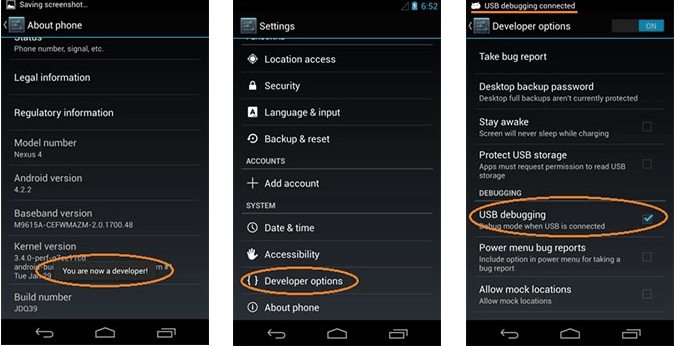
完成所有這些操作後,您可以嘗試再次插入USB設備。
解決方案4:將Android手機連接為媒體設備
每個Android手機或平板電腦有兩種連接類型:一種是媒體設備(MTP),另一種是相機(PTP)。如果計算機無法識別手機,請確保已選中MTP
轉到設置 - >存儲 - >更多 - > USB計算機連接 - >媒體設備。
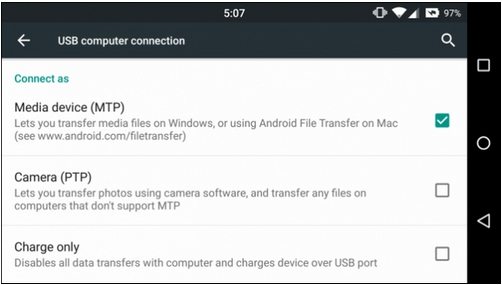
解決方案5:更新Android USB驅動程序
Android USB驅動程序是一組微程序,讓計算機和Android手機之間的通信順利進行。如果您啟用了USB調試選項,但PC上未檢測到Android手機。在這種情況下,請更新計算機上的驅動程序以解決問題。
- 單擊“開始” - >“設備管理器”。
- 尋找“通用串行總線控制器”並單擊它。
- 在眾多選項中,選擇“USB Root Hub”,右鍵單擊並選擇“更新驅動程序”。從通用USB集線器和USB根集線器(USB 3.0 / 3.1)執行相同操作。
- 重新啟動電腦,嘗試連接Android手機,檢查USB調試是否正常。
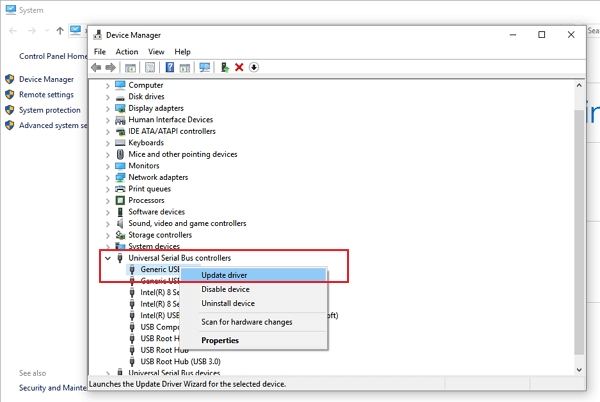
解決方案6:如果您的電話未在ADB列表中列出,請更新Android SDK
如果您的Android設備不在adb列表中,您可以進行以下更改以使其顯示:
注意:Android Debug Bridge(adb)是一個多功能命令行工具,可讓您與仿真器實例或連接的Android設備進行通信。
- 確保從設備啟用USB調試,並在PC上執行以下操作:
- 更新Android SDK(Google USB驅動程序已更新)
- 從PC控制面板,系統 - >設備管理器 - > Nexus 4(Android設備的名稱,這裡我們以Nexus 4為例) - >安裝驅動程序。
- 將Android SDK設置為搜索路徑,包括選中的子文件夾。之後,adb設備列表將包含您的Android設備。
解決方案7:更新您的計算機
有時過時的系統(通常是Windows)將無法識別任何Android設備(或任何USB設備)。更新系統始終是個好主意。但請記住,不要同時安裝太多更新(不超過兩個或三個)。
額外提示:1單擊以修復ReiBoot for Android的所有Android系統問題
隨著時間的推移,您的Android設備可能會變得緩慢,凍結,卡住,等等。解決此問題的簡單方法就是使用 Tenorshare ReiBoot for Android ,修復Android系統的專業工具,修復50多個常見問題,如陷入快速啟動模式 , 下載模式 , 恢復模式 ,黑色和藍色屏幕等等。
注意:如果您正在尋找Android設備的數據恢復解決方案,例如Samsung Galaxy S和HTC One,請檢查如何恢復Android數據 。
免費下載適用於Win 10 / 8.1 / 8/7 / XP
安全下載
步驟1安裝後運行ReiBoot for Android,並通過USB線將設備連接到計算機。單擊主界面上的“修復Android系統”。

第2步單擊“立即修復”按鈕並選擇設備信息,如品牌,系列,型號,國家和運營商,然後單擊“下一步”按鈕下載適用於您設備的固件包。

第3步下載完成後,單擊“立即修復”按鈕。閱讀彈出消息,然後單擊“繼續”按鈕。

第4步按照屏幕上的說明操作並執行相應的操作。修復後,程序將提示您“修復過程已完成”。

結論
您可以查看Android手機,看看是什麼原因導致您的電腦無法識別Android手機並選擇最合適的解決方案。如果您的Android手機出現任何系統問題,請嘗試使用Tenorshare ReiBoot for Android。它應該可以將您的Android手機/平板電腦恢復正常,並取得100%的成功。
